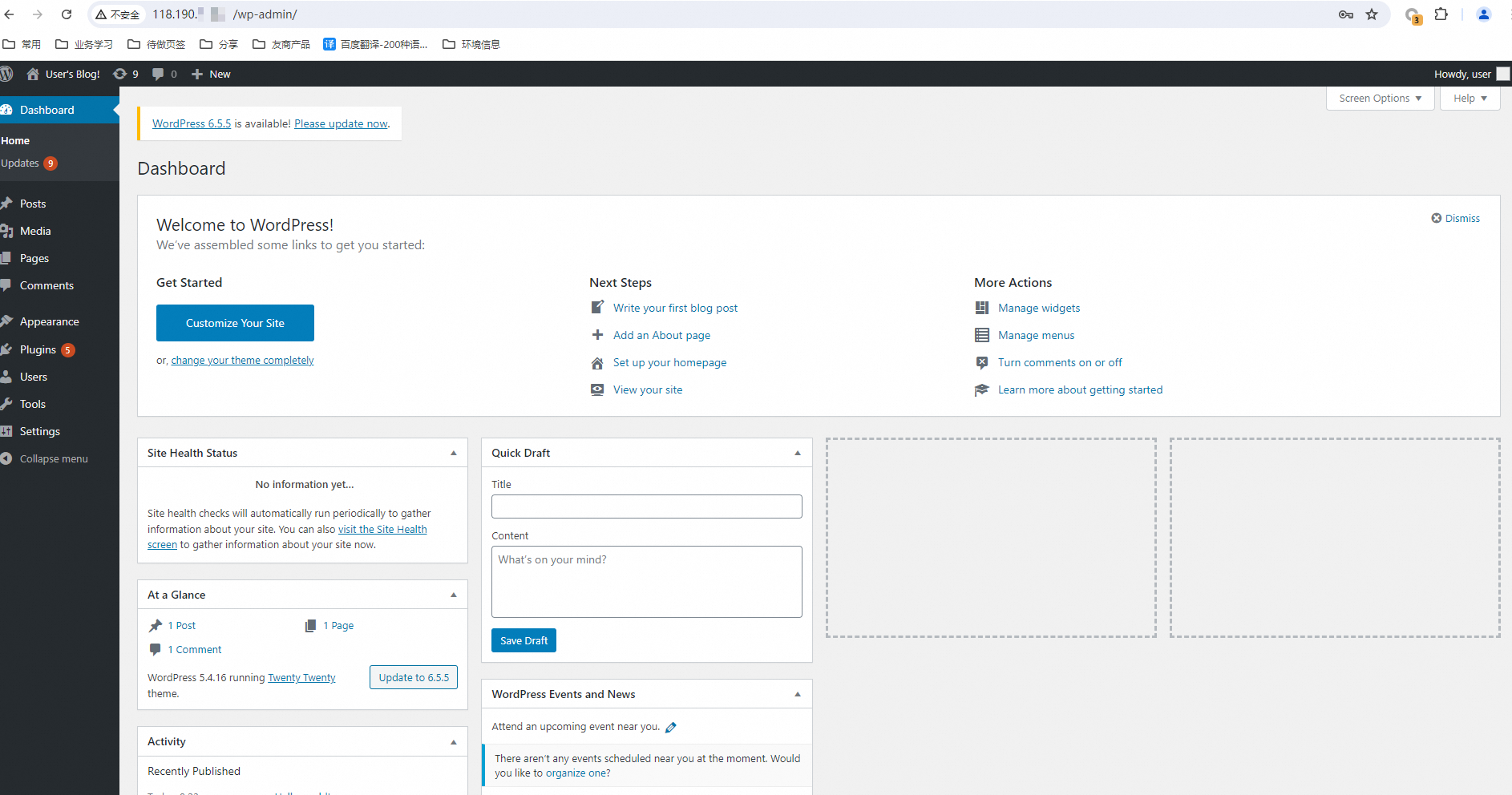このトピックでは、Helmを使用してContainer Service for Kubernetes (ACK) クラスターにWordPressアプリケーションをデプロイする方法について説明します。
前提条件
CSIプラグインがクラスターにインストールされ、期待どおりに実行されます。 詳細については、「プラグインのインストール」をご参照ください。
ステップ1: WordPressアプリケーションをデプロイする
ACKコンソールにログインします。 左側のナビゲーションウィンドウで、[クラスター] をクリックします。
[クラスター] ページで、管理するクラスターの名前をクリックします。 左側のナビゲーションウィンドウで、 を選択します。
[Helm] ページで、[デプロイ] をクリックします。 [基本情報] ステップで、次の表に基づいてパラメーターを設定します。
パラメーター
例
アプリケーション名
wordpress
名前空間
default
ソース
マーケットプレイス
チャート
シナリオを使用する: [すべて] を選択します。
サポートされているアーキテクチャ: amd64を選択します。
検索ボックス: ack-wordpress-sampleを検索します。
[ack-wordpress-sample] を選択し、[次へ] をクリックします。
[パラメーター] ステップで、[グラフバージョン] パラメーターを設定し、[OK] をクリックします。
ステップ2: WordPressアプリケーションにアクセスする
WordPressをインストールしたら、次のコマンドを実行して外部IPアドレス
external-IPを照会します。kubectl get svc --namespace default期待される出力は次のとおりです。
EXTERNAL-IPは118.xx. xx.10です。NAME TYPE CLUSTER-IP EXTERNAL-IP PORT(S) AGE wordpressabc-ack-wordpress-sample LoadBalancer 172.16.86.22 118.190.xx.xx 80:30837/TCP,443:32433/TCP 33m wordpressabc-mariadb ClusterIP 172.16.70.108 <none> 3306/TCP 33mkubectl get podコマンドを使用してWordPressポッドの名前を検索し、次のコマンドを実行してユーザー名を取得します。kubectl get pod <wordpress-ack-wordpress-sample-name> -o=jsonpath='{.spec.containers[*].env[?(@.name=="WORDPRESS_USERNAME")].value}'期待される出力:
user次のコマンドを実行してパスワードを取得します。
kubectl get secret --namespace default wordpress-ack-wordpress-sample -o jsonpath="{.data.wordpress-password}" | base64 --decode期待される出力:
ps**jRx**Vブラウザのアドレスバーに
/ログインを入力し、Enterキーを押してWordPressにアクセスします。 ログオンページで、取得したユーザー名とパスワードを入力して、アプリケーションにログオンします。